PPT图片怎么降低透明度?发布时间:2021年02月25日 12:09
大家一直以为PPT只是一个办公软件,其实PPT可以实现的功能远不是这样,比如处理图片的时候可以多方位的展示图片不同的状态,PPT操作过程中,常常会用到将图形组合配合排版,使其看来更加直观与美观,其中修改不同图形的不透明度也是经常见到的,下面就来给大家详细介绍在PPT中如何修改不透明度。
第一步:首先,启动WPS的PPT操作页面,并选择工具栏中的【插入】按钮,如下图所示。
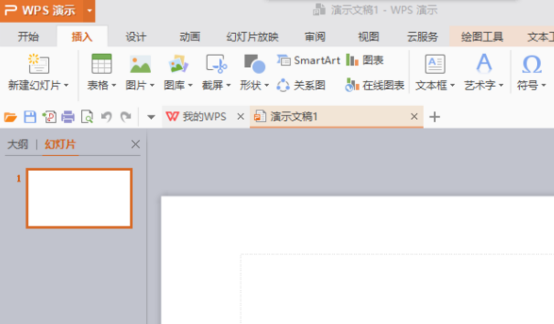
第二步:如下图所示,选择【插入】工具栏下面的【形状】按钮。

第三步:在【形状】的下方选择“圆角矩形”,并画出两个矩形,并分别填充自己选择的不同的颜色。
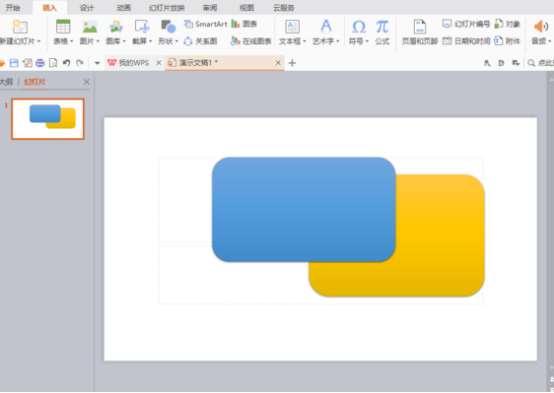
第四步:选中上面的蓝色圆角矩形,并打开右边的属性面板。
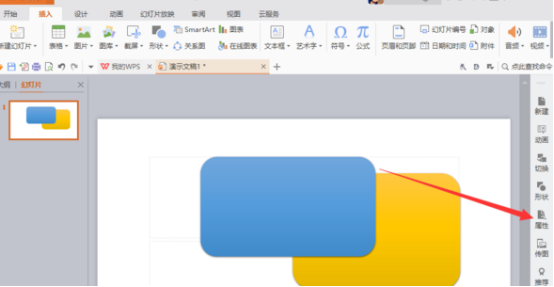
第五步:如图所示,在属性面板的【填充与线条】-【填充】-【透明度】。
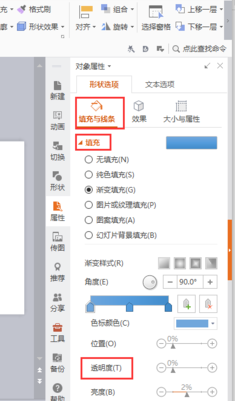
第六步:想要达到降低透明度,通过拖动透明调整条调整透明度,还可以在【角度】中调整期透明度的角度。
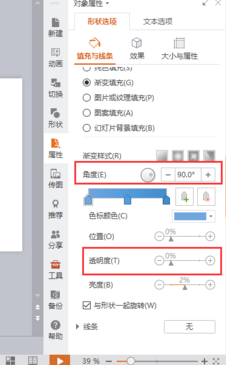
第七步:如图所示,得到了降低透明度的PPT图片。
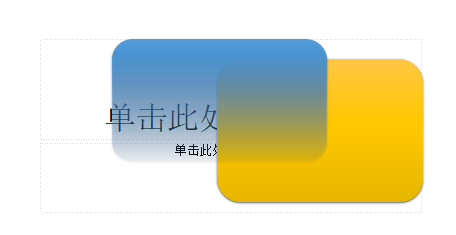
学会了PPT图片降低透明度的技能是不是很有用,能够让图片适合文档的呈现方式进行调整透明度,按照自己的需求展示在文档之中。这在办公工作处理中是很重要的,需要学习的小伙伴学习得如何?是不是挺简单的,更多的吸收知识的养分,让我们更好的完成工作。
本篇文章使用以下硬件型号:联想小新Air15;系统版本:win10;软件版本:PPT 2016。
特别声明:以上文章内容仅代表作者wanrong本人观点,不代表虎课网观点或立场。如有关于作品内容、版权或其它问题请与虎课网联系。
相关教程
相关知识
500+精品图书
20G学习素材
10000+实用笔刷
持续更新设计模板





















